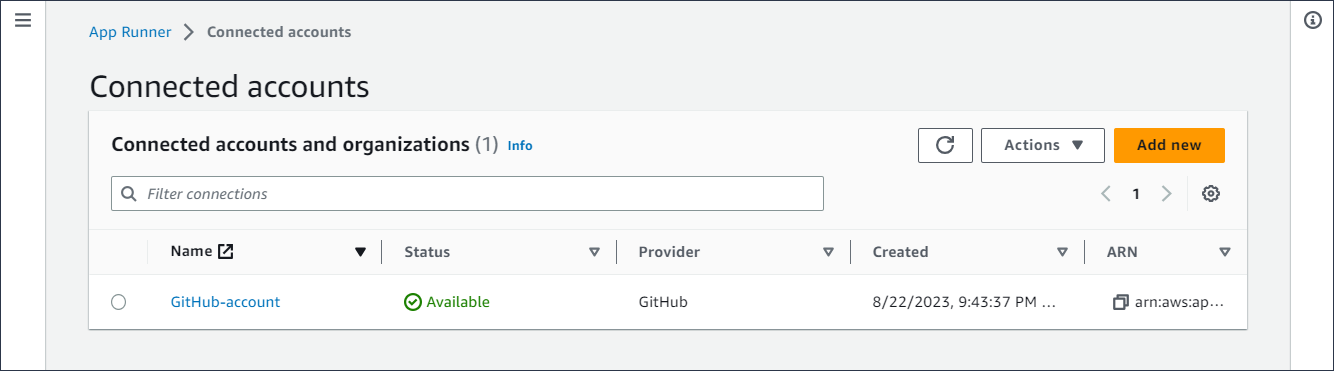本文属于机器翻译版本。若本译文内容与英语原文存在差异,则一律以英文原文为准。
管理 App Runner 连接
在中创建服务时 AWS App Runner,需要配置应用程序源,即容器映像或与提供者一起存储的源存储库。App Runner 必须与提供商建立经过身份验证和授权的连接。然后,App Runner 可以读取您的存储库并将其部署到您的服务中。当您创建访问存储在您的 AWS 账户代码的服务时,App Runner 不需要建立连接。
App Runner 将连接信息保存在名为连接的资源中。App Runner 控制台和本指南还将连接称为关联帐户。当您创建需要第三方连接信息的服务时,App Runner 需要连接资源。以下是有关连接的一些重要信息:
-
提供商 — App Runner 目前需要与GitHub或 Bitbucket 的连接资源。
-
共享 — 您可以使用连接资源创建使用相同存储库提供者帐户的多个 App Runner 服务。
-
资源管理-在 App Runner 中,您可以创建和删除连接。但是,您无法修改现有连接。
-
资源配额 — 每个连接资源都有与您 AWS 账户 关联的固定配额 AWS 区域。如果您达到此配额,则可能需要先删除连接,然后才能连接到新的提供商帐户。您可以使用 App Runner 控制台或 API 删除连接,如下一节所述管理连接。有关更多信息,请参阅 应用程序运行器资源配额。
管理连接
使用以下方法之一管理您的 App Runner 连接:
- App Runner console
-
当您使用 App Runner 控制台创建服务时,您需要提供连接详细信息。您不必显式创建连接资源。在控制台中,您可以选择连接之前连接过的 GitHub 或 Bitbucket 账户,也可以选择连接到新账户。必要时,App Runner 会为您创建连接资源。对于新连接,某些提供商要求您先完成身份验证握手,然后才能使用该连接。控制台将引导您完成此过程。
控制台还有一个用于管理现有连接的页面。如果您在创建服务时未完成身份验证握手,则可以完成连接的身份验证握手。您也可以删除不再使用的连接。以下过程说明如何管理存储库提供程序连接。
管理您账户中的连接
-
打开 App Runner 控制台,然后在 “区域” 列表中,选择您的 AWS 区域。
-
在导航窗格中,选择已关联账户。
然后,控制台会显示您账户中存储库提供商连接的列表。
-
现在,您可以对列表中的任何连接执行以下操作之一:
-
打开 GitHub /Bitbucket 账户或组织 — 选择连接的名称。
-
完成身份验证握手-选择连接,然后从 “操作” 菜单中选择 “完成握手”。控制台将引导您完成身份验证握手过程。
-
删除连接-选择连接,然后从 “操作” 菜单中选择 “删除”。按照删除提示中的说明进行操作。
- App Runner API or AWS CLI
-
您可以使用以下 App Runner API 操作来管理您的连接。